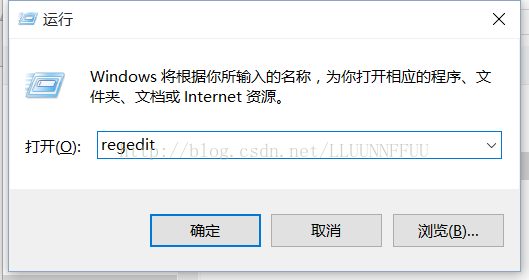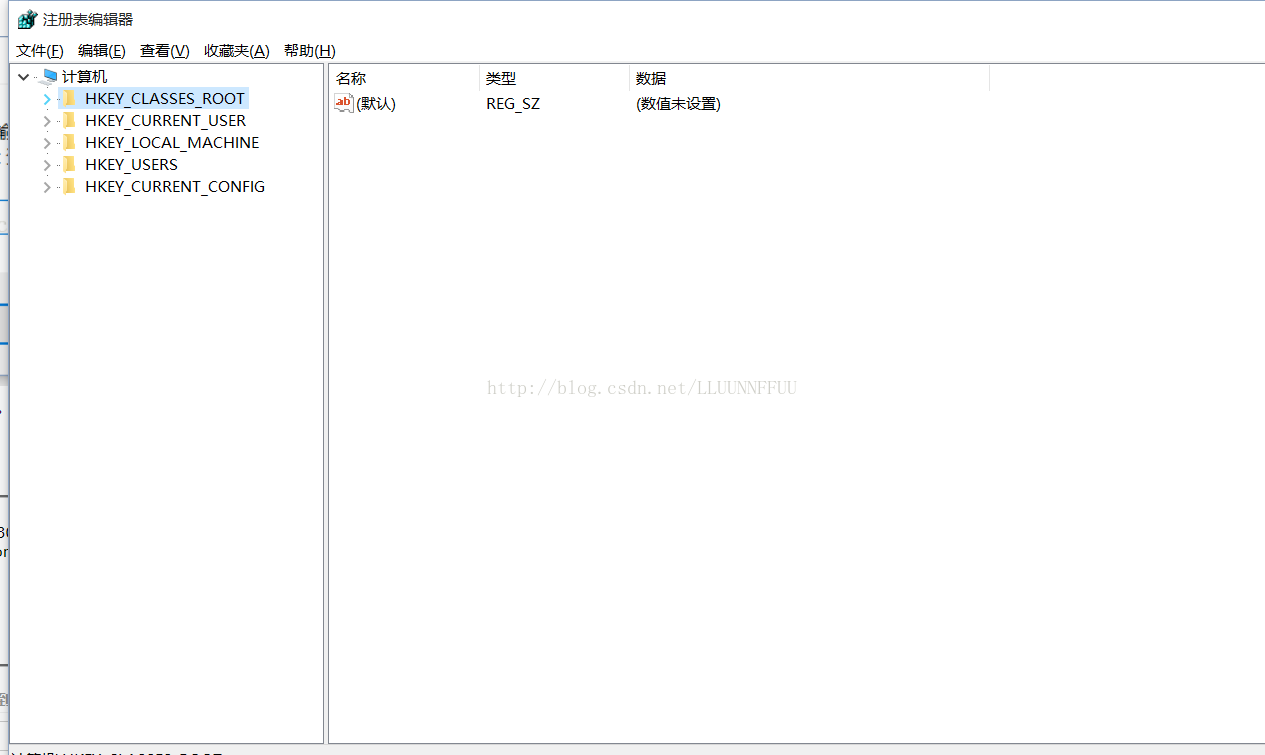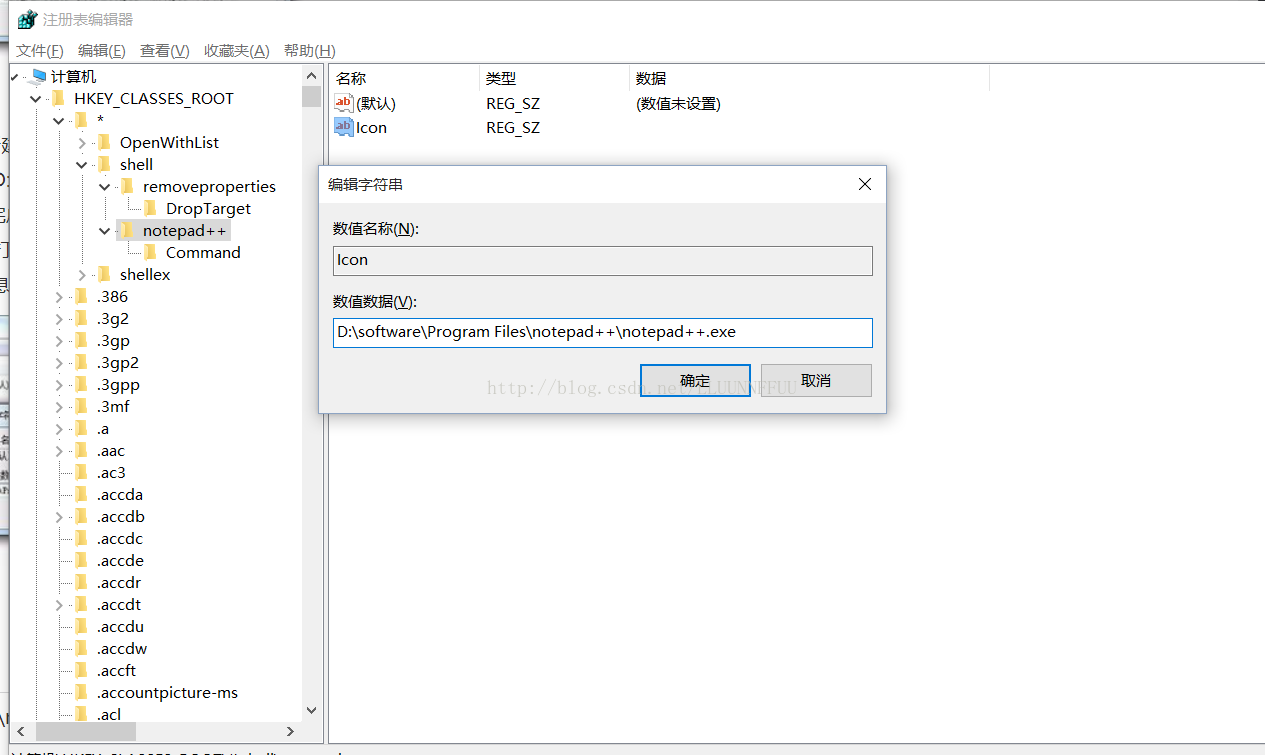為windows系統滑鼠右鍵新增軟體和圖示
一、開啟登錄檔
首先開啟windows的登錄檔,當然了,我個人傾向於
(1)使用windows鍵+R,開啟執行框
(2)輸入regedit 然後敲擊回車,進入登錄檔。
二、此為用右鍵選單選擇開啟此檔案的軟體
(1)【以新增notepad++程式為例】選擇HKEY_CLASSES_ROOT->*->shell,選中shell資料夾,點選滑鼠右鍵,新建->項,命名為:notepad++;
(2)【為右鍵選單新增圖示】選中Notepad++資料夾,點選右鍵,新建->字串值(S),命名為:Icon;修改數值資料為:"D:\Program Files (x86)\Notepad++\notepad++.exe",即notepad++.exe檔案所在的位置。對於桌面快捷方式的圖示,可以通過屬性->快捷方式->目標來確定具體位置。
(3)【為右鍵選單項新增執行程式】選中Notepad++資料夾,新建->項,命名為:Command,選中Command右側的預設子項,修改數值資料為:"D:\Program Files (x86)\Notepad++\notepad++.exe" "%1",(注意:" "中間的兩個冒號之間有一個空格)點選確定。至此,配置完成。選中一個.txt檔案,滑鼠右擊,可以看到Notepad++的圖示,左擊該圖示,就可以開啟檔案了,非常方便。其他的軟體圖示新增到右鍵也是類似的方法,只需要將相應的資訊修改一下即可。
(4)到此,為檔案右鍵選單新增開啟運用程式已經完成。
三、為空白處右鍵選單新增啟動
(1)【以新增CMD為例】依次找到:HKEY_CLASSES_ROOT(這個項下面有很多項,請請耐心找到下面 的 Directory) -> Background->shell ,然後新建->項,命名為:CMD。此一欄新增的應用程式是作為空白處時執行的。
(2)【為右鍵選單CMD圖示】選中CMD資料夾,點選右鍵,新建->字串值(S),命名為:Icon;修改數值資料為:"C:\Windows\System32\cmd.exe",即cmd.exe檔案所在的位置。對於桌面快捷方式的圖示,可以通過屬性->快捷方式->目標來確定具體位置。(此步驟新增圖示都是一樣的)。
(3)【為右鍵選單CMD新增應用程式】【注意:此步驟的不同點來了】選中CMD資料夾,新建->項,命名為:Command,選中Command右側的預設子項,修改數值資料為:"C:\Windows\System32\cmd.exe",(注意:此時沒有兩個冒號了,並且沒有了“%1”,為啥我也還麼理解)點選確定。至此,配置完成。選中任意空白位置,滑鼠右擊,可以看到CMD的圖示,左擊該圖示,就可以執行CMD命令行了,非常方便。其他的軟體圖示新增到右鍵也是類似的方法,只需要將相應的資訊修改一下即可。
至此,我所理解的右鍵選單的簡單製作就已經完成了。當然,複雜的還需有有點近一步的學習了。